Windows'ta CMD Kullanarak Klasör Nasıl Oluşturulur - Adım Adım
3 dk. okuman
Yayınlandı
MSPoweruser'ın editör ekibini ayakta tutmasına nasıl yardımcı olabileceğinizi öğrenmek için açıklama sayfamızı okuyun. Daha fazla
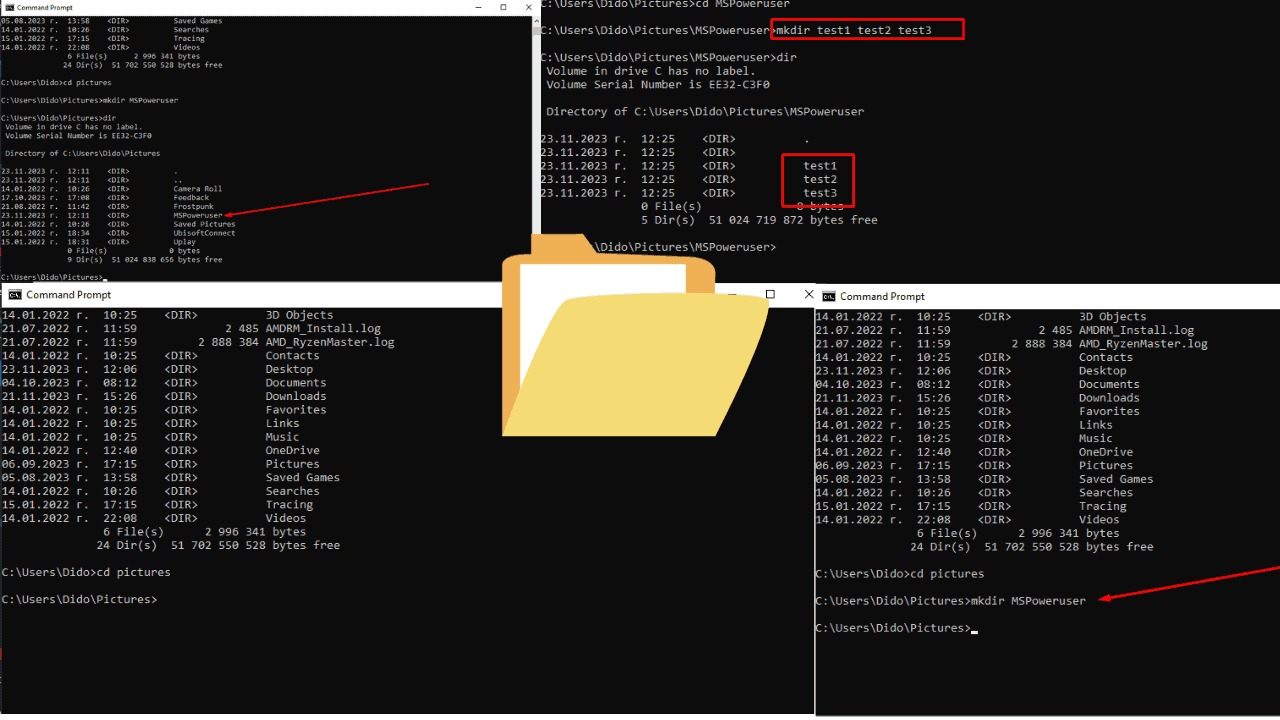
Yirmi yılı aşkın bir süredir Windows kullanan biri olarak kendimi çeşitli görevler için sıklıkla Komut İstemi'ne veya CMD'ye güvenirken buldum. Bu kadar basit ama gerekli bir görev de yeni bir klasör oluşturmaktır. Çoğu kişi için basit görünebilir, ancak yeni başlayanlar için CMD'nin bir klasör oluşturmak için nasıl kullanılacağını anlamak bazen cankurtaran olabilir.
Nasıl yapıldığını paylaşayım.
Windows'ta CMD Kullanarak Klasör Nasıl Oluşturulur
Komut İstemi, çoğu Windows işletim sisteminde bulunan bir komut satırı yorumlayıcı uygulamasıdır. Girilen komutları yürütmenize olanak tanıyan güçlü bir araçtır. Bu komutların çoğu, komut dosyaları ve toplu dosyalar aracılığıyla görevleri otomatikleştirmek, gelişmiş yönetim işlevlerini gerçekleştirmek ve belirli türdeki Windows sorunlarını gidermek veya çözmek için kullanılır.
1. Komut İstemi Nasıl Açılır
- Tip
cmdArama çubuğunda - Tıkla
Command Promptaçmak için app.
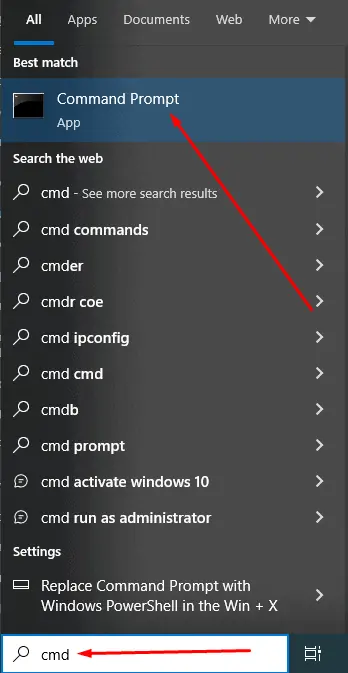
Bahşiş: tuşuna basarak da erişebilirsiniz. Win + Ryazarak cmdve ardından vurarak Enter.
2. İstenilen Dizini Bulma
Komut İstemi'ni açtıktan sonra yeni klasörü oluşturmak istediğiniz dizine gitmeniz gerekir. CMD'de dizinlerde nasıl gezineceğinizi bilmiyorsanız, bunu şu şekilde yapabilirsiniz:
- Geçerli dizininizin içeriğini görüntülemek için şunu yazın:
dirve basınEnter. - Dizinleri değiştirmek için şunu kullanın:
cdkomutunu ve ardından istenen dizine giden yolu girin. Örneğin,cd Documentssizi Belgeler klasörüne taşıyacaktır.
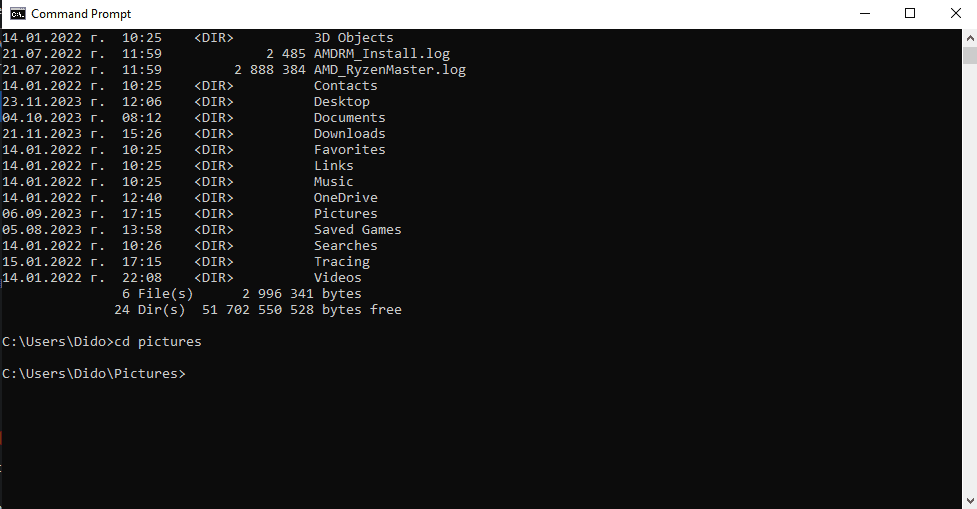
3. CMD ile Klasör Nasıl Oluşturulur
Artık yeni klasörünüzün olmasını istediğiniz dizindesiniz:
- Tip
mkdirardından yeni klasörün adı gelir. Örneğin,mkdir NewFolder. - Basın
Enter.
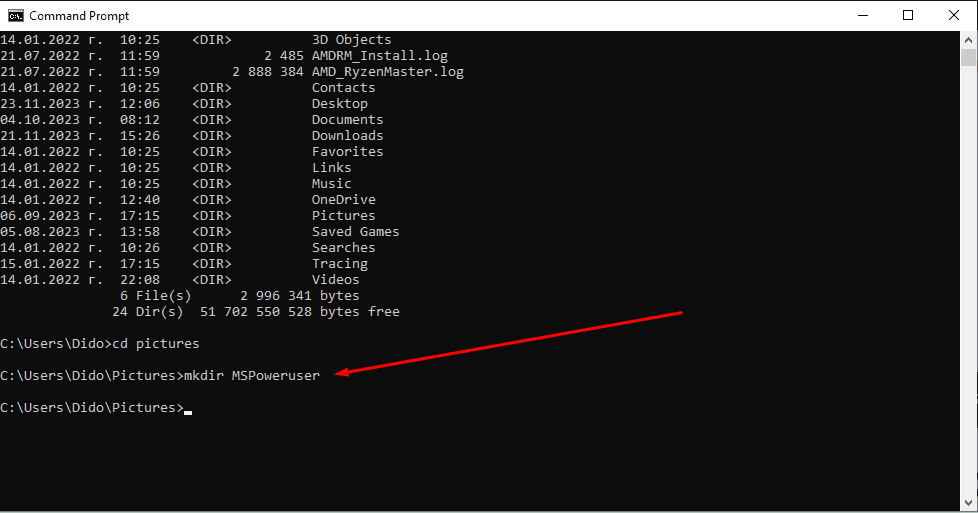
Bu komut, mkdir (make dizin), geçerli dizininizde yeni bir klasör oluşturmak için kullanılır.
4. Klasör Oluşturmayı Doğrulayın
Klasörünüzün oluşturulduğundan emin olmak için:
- Tip
dirve basınEnter. - Görüntülenen listede yeni klasörünüzü arayın.
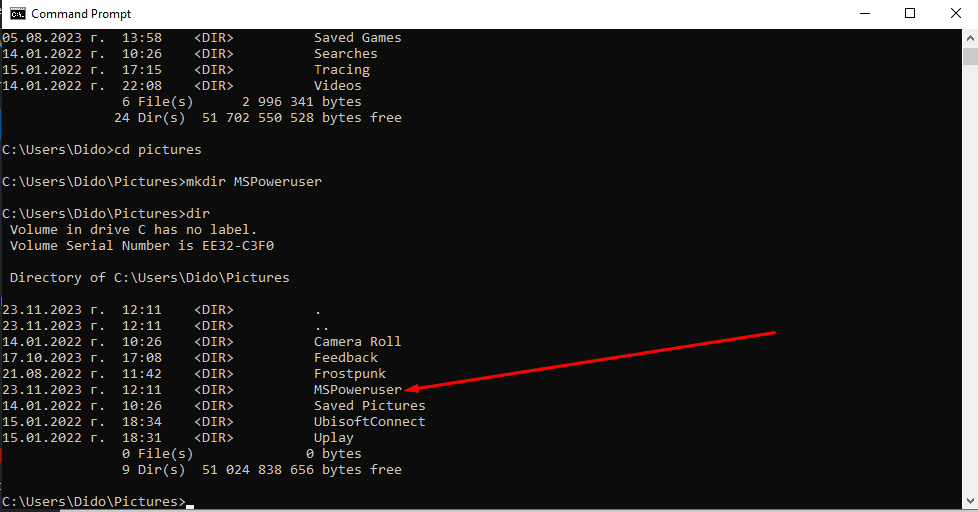
Ek İpucu
- Çoklu Klasörler: Aynı anda birden fazla klasör oluşturmak için
mkdirkomutunu ve ardından boşluklarla ayrılmış klasörlerin adlarını girin. Örneğin,mkdir Folder1 Folder2 Folder3
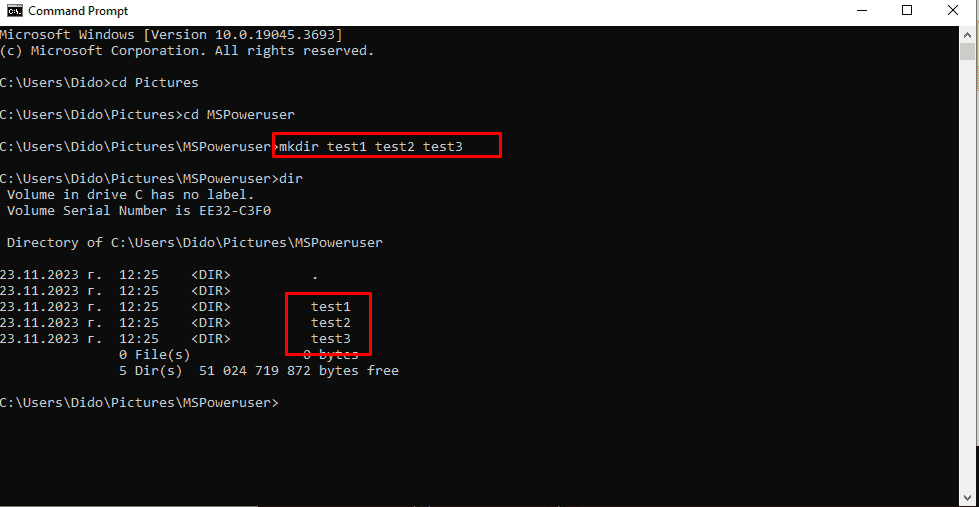
Windows'ta CMD kullanarak klasör oluşturmak, Windows PC'lerle çalışan herkes için basit ama önemli bir beceridir. Artık Windows komut isteminden ayrılmadan dosyalarınızı ve dizinlerinizi kolayca düzenleyebilirsiniz.
İlgili okurlar:
- Keşke bu Windows 10 Komut İstemi ipucunu yıllar önce bilseydim
- Windows 10'da kilitli dosyalar nasıl silinir
Başka sorularınız varsa, lütfen bunları aşağıdaki yorumlarda bırakın.








